無料のインターネットサーバ管理ツール BlueOnyx の更なる普及を願って,さくらの VPS (512) にインストールする方法を紹介する。
OS の再インストール
まず,VPS コントロールパネルからログインする。
「OS再インストール」 → 「カスタムOSインストールへ」で,「CentOS 5.5 i386」を選択して「確認」をクリックする。 次のページで「実行」をクリックする。 (※ メモリが 4GB 以上でも i386 で OK)
初回は警告が表示される。
CentOS のインストール画面が表示されるので,Enter キーを押す。
Keyboard Type は「jp106」を選択し,OK。
Configure TCP/IP ,Enable IPv4 support の Manual configutation にチェックを入れる。 Enable IPv6 support はチェックをはずし,OK。
コントロールパネルに表示された IP アドレス,サブネットマスク,デフォルトゲートウェイ,ネームサーバを入力し,OK。
Partitioning Type は「Remove all partitions on selected drives and create default layout.」を選択し,OK。
本当に良いのか聞かれるので Yes。
パーティション構成を変更するか聞かれるので Yes。
Partitioning を設定する。 / (ルート) と /home を別パーティションにすることが重要。
Configure Network Interface は No。
Miscellaneous Network Settings で Secondary DNS を入力し,OK。
Hostname Configuration はサーバで使用するホスト名 (FQDN) を入力し,OK。
Root Password を入力し,OK。
インストールがはじまる。
インストールが済んだら,コントロールパネル「VPSホーム」の「仮想サーバ操作」からサーバを起動する。
以上で OS の再インストールが完了した。
BlueOnyx のインストール
コントロールパネルの「リモートコンソール」または ssh でサーバに接続し,BlueOnyx のインストールを行なう。
まず,yum を最新の状態にしておく。
# yum update -yquota を有効にするために fstab を編集する。 (※ 間違えると最悪 OS が起動しなくなるので注意すること)
# vi /etc/fstab :
LABEL=/home /home ext3 defaults,usrquota,grpquota 1 2
:quota を有効にし,OS を再起動する。
# mount -o remount /home
# quotacheck -cuga
# quotaon -au
# reboot一時作業用のディレクトリを作成する。
# mkdir /install
# cd /installミラーサイトから BlueOnyx の TAR-ball をダウンロードし,解凍する。
# wget http://ftp.dti.ad.jp/pub/BlueOnyx/TAR/BlueOnyx-5106R-CentOS5-i386-20090402.tar.gz
# tar -xzf BlueOnyx-5106R-CentOS5-i386-20090402.tar.gzインストールスクリプトを実行する。
# cd BlueOnyx-5106R-CentOS5-i386-20090402
# ./install.shインストール完了後,ブラウザで次の URL にアクセスすると BlueOnyx の初期設定画面が表示されるので,画面の指示にしたがって初期設定を行なう。
http://(ホスト名):444/初期設定が完了しても FTP サーバが正常に動作していないことがあるので,その場合は以前の記事を参考に対処する。
以上でインストールが完了した。
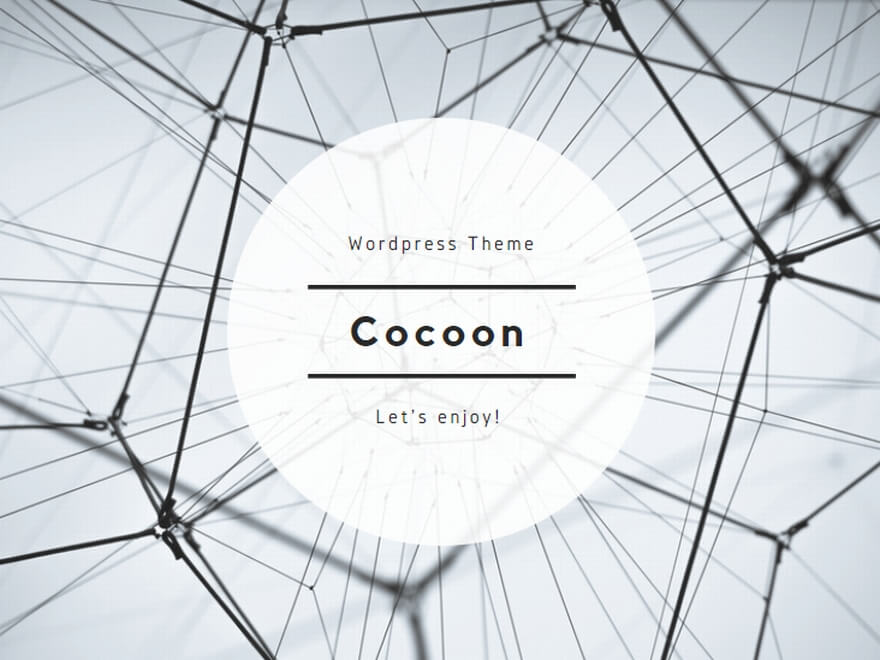
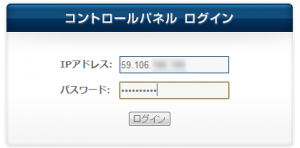
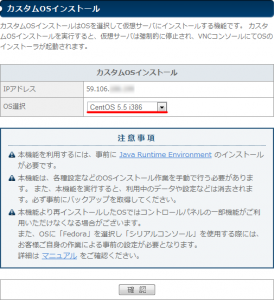
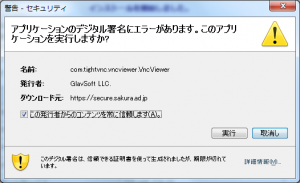
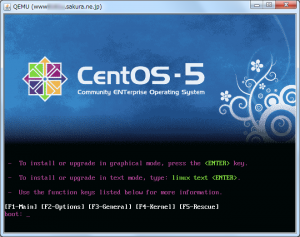
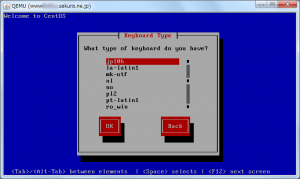
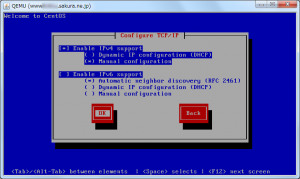
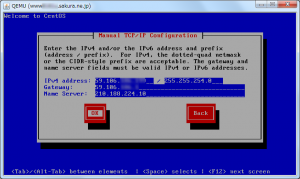
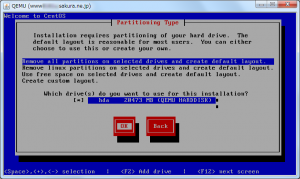
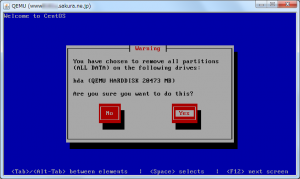
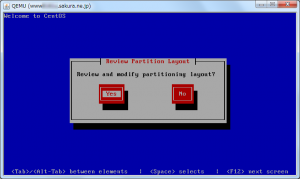
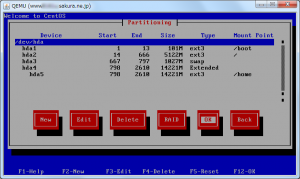
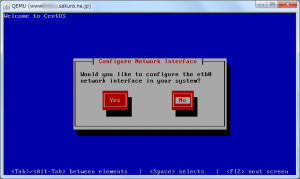
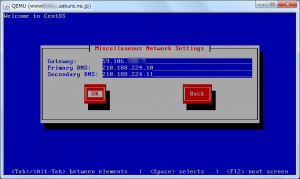
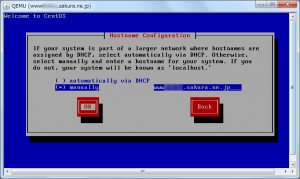
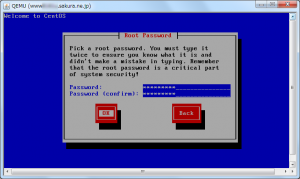
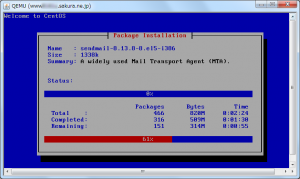
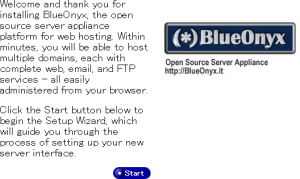

コメント
[…] さくらの VPS に BlueOnyx をインストールする : あかぎメモ […]